Cómo solucionar el error ACPI_BIOS_ERROR en Windows 10

Uno de los errores más temidos por los usuarios del sistema operativo de Microsoft son los famosos pantallazos azules o pantallas de la muerte.
En este sentido uno de los que más se están encontrando algunos usuarios de Windows 10 es el error ACPI_BIOS_ERROR que suele ir acompañado del valor 0x000000A5. Si eres de los que te has encontrado con este error, vamos a mostrar a continuación algunos pasos a seguir o recomendaciones para tratar de solucionar este error.
Las causas del error ACPI_BIOS_ERROR pueden ser variadas, desde algún controlador de dispositivos más configurados, dañados u obsoletos, a cualquier entrada del registro dañada, que estemos infectados con un malware, algún conflicto con un driver, archivos del sistema corruptos, error en el disco duro o en la memoria RAM, etc.
Pasos a seguir para solucionar el error ACPI_BIOS_ERROR en Windows 10
Si tenemos idea de cuál puede ser el dispositivo que puede tener los drivers desactualizados o dañados, lo mejor será que los actualicemos. En caso contrario, tendremos que revisarlos uno a un y en caso de encontrar problemas con alguno de ellos, proceder a su actualización.
Es importante que ante este error, comprobemos que tenemos Windows actualizado correctamente y también si hay disponible alguna actualización para la BIOS de nuestro ordenador,en cuyo caso, debemos proceder a actualizar la BIOS.
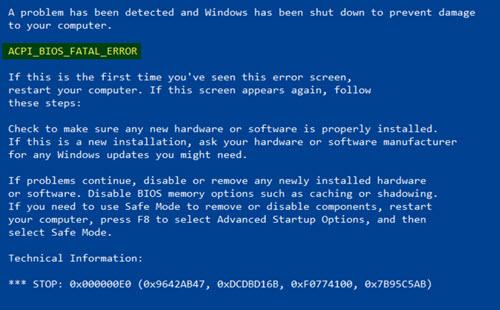
Si por el contrario no hay un firmware más moderno que el que tenemos en nuestra BIOS o el BIOS más reciente aún no es compatible con ACPI, podemos proceder a desactivar el modo ACPI (Configuración avanzada e interfaz de potencia, una opción de manejo de la energía que residen dentro del BIOS de nuestro ordenador.
Para ello, tenemos que reiniciar el PC y entrar a la BIOS para posteriormente ir hasta los ajustes de energía y deshabilitar el modo ACPI.
Lo siguiente será comprobar el estado de la memoria RAM, ya sea desde la propia herramienta de diagnóstico de Windows o alguna aplicación de terceros. De igual forma, debemos comprobar si hay algún error en el disco duro e intentar.
Si después de todo esto no hemos conseguido solucionar el error, entonces no debemos plantear realizar un restablecimiento del equipo desde la página de Configuración > Actualización y seguridad > Recuperación > Restablecer este PC o como última opción, formatear el equipo y realizar una instalación limpia de Windows.
Fuente > thewindowsclub
Fuente > thewindowsclub
Comentarios
Publicar un comentario